Installation und Anmeldung
WISO MeinBüro Dokumente gibt es als App für iOS & Android. Die App ist in jedem Plan von WISO MeinBüro Dokumente enthalten und steht kostenfrei zur Verfügung. Logge dich einfach mit deinem bestehenden buhl:Konto, welches du auch zum Login unter https://app.meinbuero.de/ nutzt, ein.
- Wichtige Funktionen nicht nur am PC im Browser nutzen, sondern auch bequem per App (iOS & Android) auf deinem Smartphone oder Tablet
- Mit der App zu WISO MeinBüro Dokumente verwaltest du deine Dokumente und lädst ganz einfach neue hoch
Einfach den QR-Code scannen, um direkt zum richtigen Store zu gelangen:
... oder zum manuellen Download im Apple App Store oder im Google Play Store.
Anmeldung
Öffnest du die App, befindest du dich zuerst im Offline-Modus. In diesem Modus kannst du zwar nicht auf deine in der Cloud gespeicherten Dokumente zugreifen, jedoch ist es dir möglich, Dokumente lokal, d.h. direkt auf deinem mobilen Endgerät zu speichern.
Über die Schaltfläche am unteren Bildschirmrand kannst du dich jederzeit mit deinem buhl:Konto anmelden.
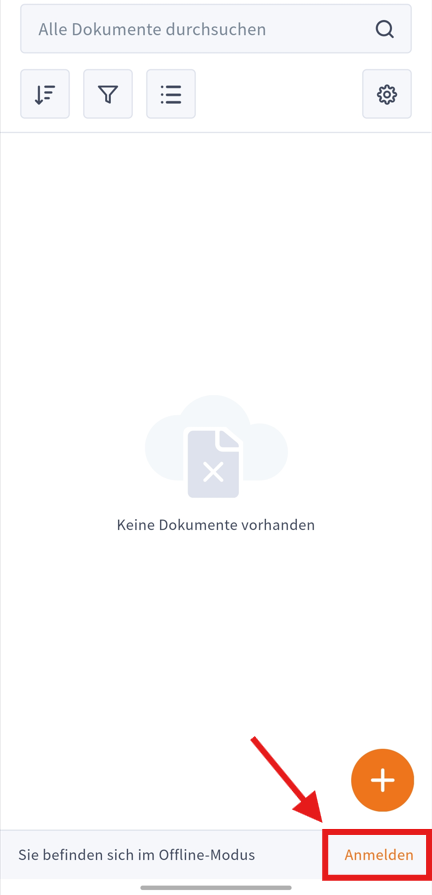
Bei der ersten Anmeldung hast du die Möglichkeit, deine Anmeldedaten zu speichern und zukünftig einen biometrischen Check (z.B. Gesichtserkennung oder Fingerabdruckscan) zum automatischen anmelden zu verwenden.